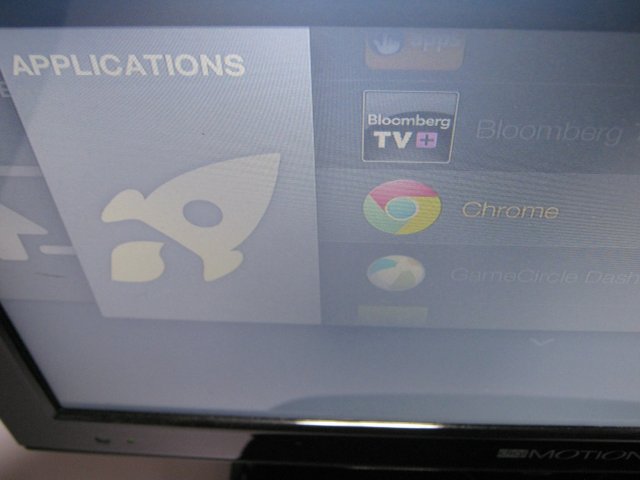蚊帳型の簡易電波暗室を作るのを試している。
技適を通っていない機器をテストするのに使えるのではないかと考えている。
BluetoothやWiFiについては、そういう端末と接続先の親機の両方を電波暗室の中に入れて外に電波が漏れないようにして使うことができる。
3G機器の場合には、どうしたらよいだろうか?と、少し悩んだ。
ソフトバンクのSIMを端末に入れて、ホームアンテナを電波暗室の中に入れて使うのならできそうな気がする。
ソフトバンクの場合には、3Gの基地局が少なかったりして自宅が圏外などという事態が昔はあったらしい。
その対策で、ホームアンテナというのを設置するという方法がある。
→ 自宅でソフトバンクの圏外をなくす方法 め~んずスタジオ
→ ソフトバンク 自宅電波状況改善 圏外→ホームアンテナ無償提供 フェムトセル小型基地局を設置 – NAVER まとめ